 Antes de instalar o Windows Server 2019 quando,Observe que o ambiente Server Core é selecionado por padrão,Eu sinto que a Microsoft quer empurrar o ambiente operacional deste modo de instrução。E depois de concluir a instalação do Windows Server,Ao abrir o Gerenciador do Servidor,Em seguida, sugerirá que tentemos usar “Centro de administração do Windows” TI,Então, se você quiser dizer, tente o Windows Server 2019 Instalação do Núcleo do Servidor Windows Admin Center。
Antes de instalar o Windows Server 2019 quando,Observe que o ambiente Server Core é selecionado por padrão,Eu sinto que a Microsoft quer empurrar o ambiente operacional deste modo de instrução。E depois de concluir a instalação do Windows Server,Ao abrir o Gerenciador do Servidor,Em seguida, sugerirá que tentemos usar “Centro de administração do Windows” TI,Então, se você quiser dizer, tente o Windows Server 2019 Instalação do Núcleo do Servidor Windows Admin Center。
Installing Depois de instalar o Server Core,É recomendável inserir diretamente o comando sconfig (Configuração do sistema)。Este comando pode concluir a maioria das configurações necessárias quando o sistema operacional está instalado,Inclui configurações de IP、atualização do Windows,E ativar, etc.。
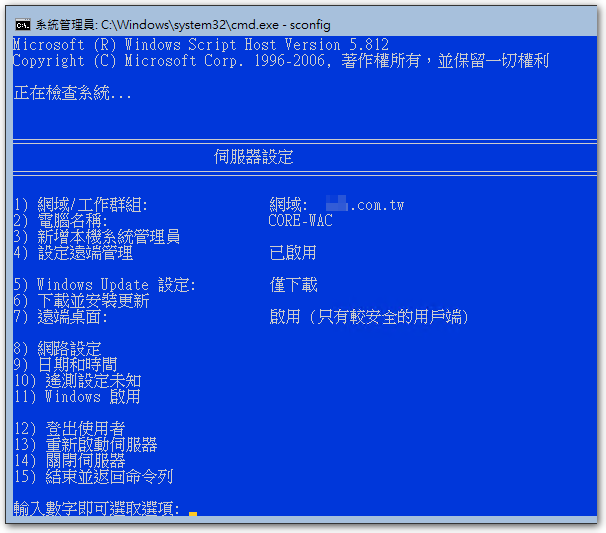
◎ para Centro de Avaliação da Microsoft Faça o download do Windows Admin Center。
Copy Em seguida, copie o arquivo de instalação neste computador através do Netfang。(Eu não pensei em uma maneira melhor ..)
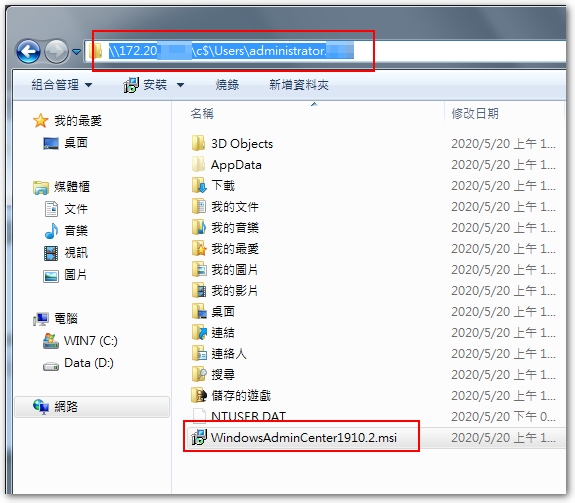
◎ Digite o seguinte comando para iniciar a instalação:
msiexec /i WindowsAdminCenter1910.2.msi
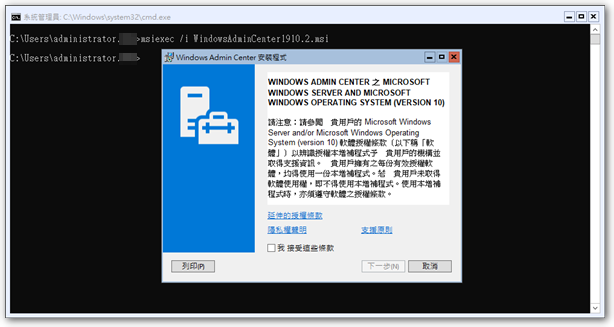
◎ Use as configurações padrão。
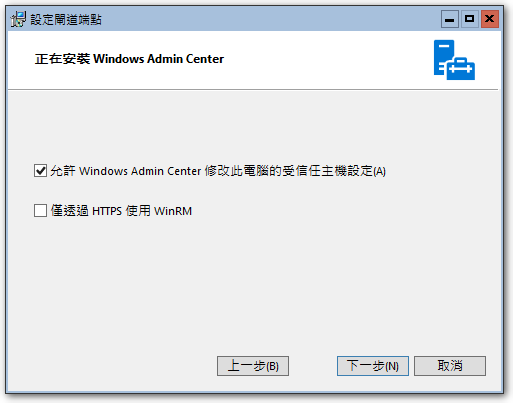
◎ Use o certificado emitido por você mesmo。
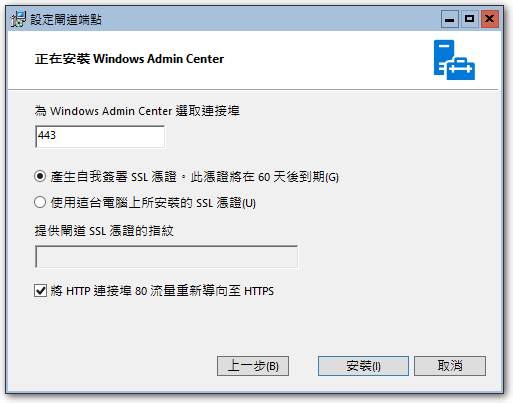
Completion Após a conclusão, você pode acessar o navegador de outro computador,Digite o URL desta estação,E faça login com uma conta com direitos de administrador neste computador。
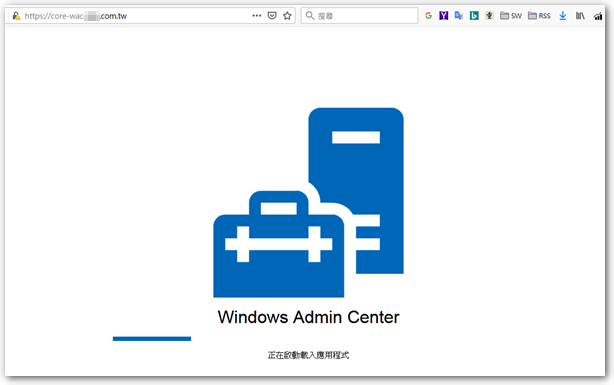
Referência [link]
- Webmaster 153 período – Nova versão do WAC é gratuita e fácil de usar ~ Weithenn de poder indeterminado
- No Windows Server 2016 Instale o Windows Admin Center no modo Principal – Dizia
- Introdução ao gerenciamento básico do Windows Server Core @ 毛 哥 资讯 LOG :: Tycoon ::
- Experimente o Windows Admin Center no Microsoft Evaluation Center

















Deixe uma resposta